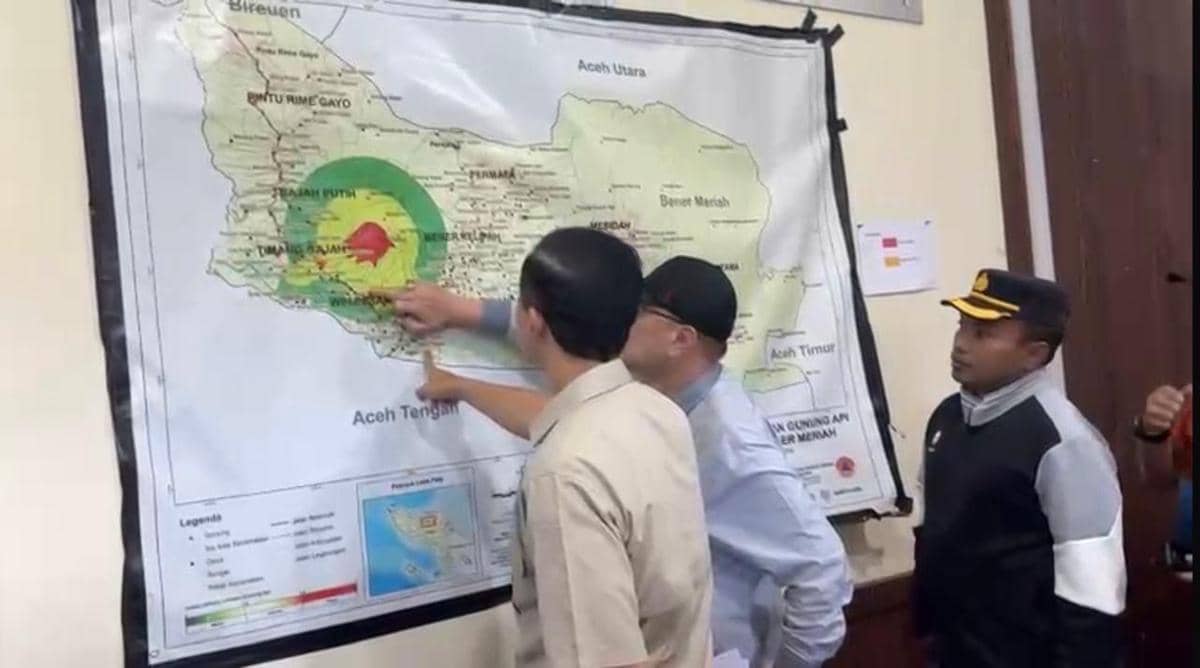- Buka tautan http://simbg.pu.go.id di browser.
- Setelah laman ditampilkan, pada menu beranda akan ada opsi untuk Anda pilih yakni "Daftar" dan "Masuk", klik opsi "Daftar". Anda juga dapat mengakses opsi ini pada bagian atas laman beranda.
- Selanjutnya akan ditampilkan form pendaftaran, isi data yang diminta seperti "Daftar Sebagai", "Alamat Email", "Kata Sandi", dan "Kode Keamanan", kemudian klik centang pada bagian yang menyatakan bahwa Anda menyetujui ketentuan dan syarat yang berlaku. Setelah itu klik "Kirim".
- Setelah itu, Anda akan dikirimi email untuk proses verifikasi. Buka tautan "Verifikasi" pada email yang diterima dan Anda akan dibawa ke laman SIMBG untuk melengkapi Data Diri Pemohon.
- Setelah melengkapi Data Diri Pemohon, selanjutnya Klik "Simpan", dan proses pendaftaran diri sebagai pemohon telah berhasil
IMB Diganti PBG, Begini Cara Pengurusannya Melalui Online

Balikpapan, IDN Times - Kementerian Pekerjaan Umum dan Perumahan Rakyat (PUPR) telah meluncurkan aplikasi Sistem Informasi Manajemen Bangunan Gedung (SIMBG) usai mengganti izin Mendirikan Bangunan (IMB) menjadi Persetujuan Bangunan Gedung (PBG).
Adapun layanan Sistem Informasi Bangunan Gedung atau SIMBG berbasis web untuk mempermudah masyarakat memperoleh izin PBG sebagai pengganti IMB. Tak perlu bingung, berikut ini beberapa cara yang dapat dilakukan.
1. Jika bingung, dapat menghubungi DPU kota Balikpapan
.jpg)
Layanan tersebut juga dapat diakses melalui SIMBG berbasis web ini, yakni di http://simbg.pu.go.id.
Beberapa hal yang tercantum di dalamnya di antaranya izin PBG, Sertifikat Laik Fungsi atau SLF Bangunan Gedung, Surat Bukti Kepemilikan Bangunan Gedung, Rencana Teknis Pembongkaran Bangunan Gedung, dan Pendataan Bangunan Gedung Terbangun Maupun Belum berdasarkan Basis Data Tim Profesi Ahli (TPA), dan Lisensi Arsitek.
"Bagi para pemohon yang memerlukan arahan atau informasi lebih detail terkait pelayanan SIMBG, bisa datang ke Sekretariat SIMBG di kantor DPU kota Balikpapan atau melalui IG simbgbalikpapan," kata Sub Koordinator Pembangunan Gedung Dinas Pekerjaan Umum (DPU) Kota Balikpapan Habiburrahman, Kamis (3/11/2022).
2. Syarat pemohon

Dia menyampaikan, pemohon diwajibkan menggunakan SIMBG berbasis web untuk melakukan proses pengajuan izin terkait bangunan seperti PBG maupun SLF. Dalam menu "Pemohon" di laman http://simbg.pu.go.id
"Pemohon merupakan perorangan atau badan yang mengajukan permohonan terkait PBG, SLF, SBKBG, RTB atau yang ingin mendatakan bangunannya," jelasnya.
3. Cara mendaftar sebagai pemohon

Berikut ini cara mendaftar sebagai pemohon :
4 . Cara mengurus PBG pengganti IMB

Setelah terdaftar sebagai pemohon di laman SIMBG, Anda dapat mengurus PBG pengganti IMB. Berikut ini caranya:
- Pada halaman Beranda laman SIMBG klik menu "Tambah" untuk menambahkan pendaftaran permohonan PBG/SLF/SBKBG/RTB dan Pendataan Bangunan Gedung.
Selanjutnya akan ditampilkan jenis permohonan perizinan, klik "Persetujuan Bangunan Gedung". - Klik "Jenis Permohonan" untuk memilih jenis permohonan.
- Klik "Fungsi Bangunan" sesuai dengan PBG yang dimaksudkan.
- Klik "Jenis Bangunan" sesuai dengan PBG dimaksudkan.
- Kemudian pemohon melengkapi Data Bangunan sesuai dengan PBG yang dimaksudkan, dan klik "Simpan".
- Selanjutnya, setelah Data Bangunan diisi, pemohon diarahkan ke laman Form Permohonan Konsultasi. Pemohon dapat memperbarui data diri pada laman ini. Klik "Simpan" untuk menyimpan data terbaru dan klik "Selanjutnya".
- Pada laman berikutnya, pemohon dapat memeriksa kembali Data Bangunan dan melengkapi Data Alamat Bangunan tersebut. Klik "Simpan" untuk menyimpan data terbaru dan klik "Selanjutnya" untuk melanjutkan.
- Kemudian pemohon akan diarahkan ke halaman Form Data Tanah, klik "Tambah Data" untuk menginput data tanah bangunan. Setelah data terisi lengkap, klik "Simpan".
- Untuk langkah selanjutnya, pemohon akan diminta untuk mengunggah file-file yang dibutuhkan seperti Data Teknis Tanah, Data Umum, Data Teknis Arsitektur dan Struktur, dan Data Teknis MEP.
- Setelah melalui proses unggah data, pemohon akan dibawa ke halaman Form Pernyataan. Klik Centang pilihan konfirmasi kebenaran data untuk pertanggung jawaban pemohon atas kebenaran data yang telah diisikan dan dokumen yang diunggah pada sistem.
- Centang "Ceklis Jika Setuju" jika Pemohon sudah mencentang semua konfirmasi kebenaran data yang diunggah dan klik "Simpan"
- Berkas permohonan diperiksa kelengkapannya oleh operator sekretariat, apabila sudah lengkap maka untuk diteruskan kepada pengawas dan apabila belum lengkap maka akan dikembalikan kepada pemohon.
- Pengawas melakukan Penugasan kepada Tim Penilai Teknis (TPT)/Tim Profesi Ahli(TPA) dan menjadwalkan konsultasi antara Tim Penilai Teknis (TPT)/Tim Profesi Ahli dan pemohon.
- Tim Penilai Teknis (TPT)/Tim Profesi Ahli(TPA) melakukan pemeriksaan. Kesesuaian dokumen rencana teknis.
- Jika perlu ada perbaikan dokumen oleh pemohon.
- Jika tidak ada perbaikan maka pengawas akan mengupload hasil pemeriksaan Arsitektur, Struktur, MEP, Finalisasi data bangunan dan Berita Acara.
- Pengawas menandatangani hasil perhitungan retribusi dari sekretariat
19. Selanjutnya Pengawas meng-upload hasil perhitungan retribusi - Penetapan retribusi dan surat pemenuhan standar teknis oleh Kepala Dinas Teknis
- Kemudian Penagihan Retribusi, Pembayaran Retribusi dan Penerbitan PBG oleh Kepala Dinas Perizinan